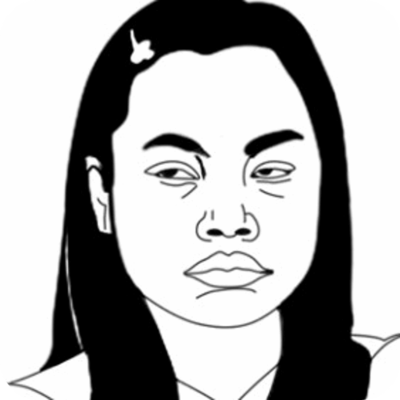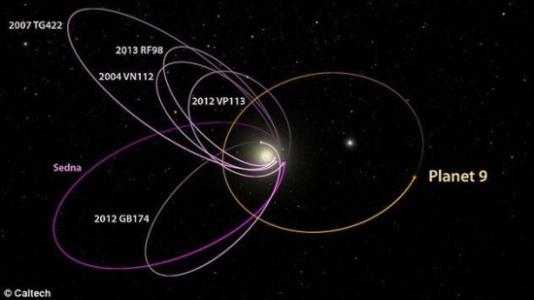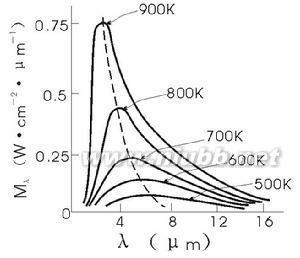Pages 是一款文字处理和页面排版工具,可帮你创建美观的文档、简讯、报告等诸多内容。Pages 是一个文字处理和页面排版应用程序。由苹果电脑公司开发,是iWork三件套中的一员。其他两款工具分别为表格制作工具Numbers 和幻灯片制作工具Keynote ,相当于微软Microsoft Office中的Excel和PowerPoint。其最新版本为Pages'13,发布于2013年。
pages_Pages -概述
Pages 是一个文字处理和页面排版应用程序。由苹果电脑公司开发,是iWork三件套中的一员。其他两款工具分别为表格制作工具Numbers和幻灯片制作工具Keynote,相当于微软Microsoft Office中的Excel和PowerPoint。其最新版本为Pages'13,发布于2013年。
pages_Pages -历史
Pages&
Mac OS X系统上的 Pages 是苹果公司多功能办公软件套装AppleW
orks的继承者。早在2003年就开始在网上有信息流传称苹果公司将出品一款新的文字处理器来替代 AppleWorks,而且新软件包的名称很有可能是 "iWorks" 或者 "iWork"。之后众多的麦金塔电脑用户期望新的程序在2004年问世,可是苹果公司CEO史蒂夫・乔布斯直到2005年初才终于发布iWork '05 和iLife '05。
Pages Software电脑公司曾经有个一样名字的软件用于NeXT电脑,包括相似的所见即所得页面排版性能。后来在1997年苹果公司兼并了 NeXT,所以人们认为这两个程序有同样的代码基础。尽管如此,据说Pages Software公司的NeXTSTEP 套件一开始只是给一个芝加哥的IT解决方案公司做的。不过OS X 的Pages程序和 Keynote是同一个团队开发制作的。
pages_Pages -兼容性
无间协作
最新的Pages'09可以打开并编辑 .doc/.docx/.pdf/.rtf/.epub/.vcf,而Numbers和Keynote也可以打开.xls/.xlsx/.ppt/.pptx文件
。说白了就是说你可以拿一个Windows电脑上的word文档来让Pages编辑,而你也可以用Pages新建.doc(也就是word)文档。当你要发送邮件时它会让你选择格式,一定要选对,不然就打不开,有三种选择,一个是word、一个是.pdf,还有一个就是给苹果发的原格式。
Windows下打开
喜欢用Mac的朋友编辑Word文档完后一般都是存为.pages格式文件,不过.pages格式的文件在Windows下想直接打开就要大费周折了。下面这则小技巧也许可以帮到你,让你尽快的看到自己想看的内容。
Windows下打开.pages文件具体方法如下:
― 将pages文件修改为TAR文件
― 解压该tar文件时,看到有个PDF文件,直接打开就能看到文件中的内容啦
pages_Pages -8版本
引言
信纸、新闻简报、履历、小册子、报告、提案、名片――不论你编写什么,Pages’08都为你提供简单易用的诱人功能,让你以一种直观的方式创建漂亮且包含丰富媒体的文档。
编写与布局模式
在文字处理与页面布局模式之间轻松切换。
修改跟踪
强大且直观的修改跟踪工具,帮助你管理来自其他合作者输入的修改信息。
格式栏
上下文关联的新格式栏总是把最合理的工具放在你手边。
新的图形工具
利用即时Alpha,轻松去除照片中的背景。或者添加一个自定义的画框。
自动排列列表
当你输入列表时,Pages会自动识别,并立刻为你排列好。
新的模板
利用超过80种适用于文字处理和页面布局的新模板,打造漂亮的文档。
Mac风格
如果你使用Pages’08,编写文档就自然水到渠成。作为Mac上最直观的文字处理软件,Pages将你需要的所有工具放在你的手边。r,编写文档就像操作Mac一样轻松有趣
所需工具
凭借全新上下文关联的“格式栏(FormatBar)”,你可以为文档的外观添加个人的特色。选择字体、设置行距和列数,并应用段落和字符样式。所有这些基础操作只需点击一下即可实现。
Pages会自动排列列表并根据需要生成目录。你可以插入页眉和页脚以及脚注。利用校对和编辑工具让你的文档更加完美。另外,凭借页面缩略图甚至可以快速浏览最长的文档。
跟踪修改
如果你是与其他人一起工作,一定会发现新的更改跟踪工具很有价值。修改气泡让你轻易地看清楚是谁建议了哪些修改。你可以立刻接受或拒绝全部更改,或者逐个解决。
与地址簿的完美整合意味着你可以轻松创建私人文档,比如名片、发票和传真。凭借自动添加到信纸模板中的个人信息,你的文档几乎可以自行编写。
强大的页面布局
新闻简报、小册子、广告传单。如果你想要从编者转型为设计者,Pages会提供你需要的设计工具。创建漂亮且包含丰富媒体的文档非常简单,而且必然吸引读者。
完全的布局控制
制作的文档看起来正如你预想的那样。利用形态自由的画布,你可以移动照片、图表、形状和其他对象到任何位置。利用内置标尺(水平和垂直)和对齐参考线精确地放置。
控制文本绕排
要想往页面中添加照片,只需将照片从媒体浏览器中拖放到你的文档中即可。绕排检查器(WrapInspector)让你可以控制文本围绕照片排列的方式。你可以设置文字向左或向右绕排、环绕图像、或者在图像上方和下方绕列。
连贯的文本输入
可视的文本框链接是Pages中的新功能,你可以借此在文档内延续文本输入。比如有一篇文章从第二页开始,要跳至第五页。文本连接会进行追踪,如果你有更多的文本要输入,它会让你一目了然。你只需点击一下就可以创建新的文本框,剩下的文字会接着输入到这个新的文本框中。
广泛的兼容性
Pages’08支持业界标准的格式,因此你可以轻松打开在其他文字处理软件中创建的文档,并与别人共享文档,不管他们使用的是Mac还是PC。
专业精神
你可以轻松将MicrosoftWord文档导入Pages’08中。不论它们是MicrosoftOfficeWord2007(OfficeOpenXML)还是更早的Word文件,Pages都可以打开它们。Pages不仅可以导入文本,还包括原始Word文档中的样式、表格、内联和浮动对象、图表、脚注、尾注、书签、超链接、列表、页面、修改跟踪以及其他元素。
Pages’08还可以打开AppleWorks文字处理文档,以及以RichTextFormat(RTF)格式保存的文件。它可以导入多种音频(AAC、AIFF与MP3)、图像(EPS、JPEG、PNG、PDF、PSD)、视频(MOV)和其他媒体类型。
将文档公布于众
当要将Pages文档与朋友和同事分享时,你可以将它们输出为PDF、Word.doc、RTF、或纯文本文档。也可以将你的文档发送到iWeb,在你的网站上以Pages’08或PDF文档发布。(对于前者,读者需要Pages;后者则需要Preview或AdobeReader。)
pages_Pages -其他版本
引言
Pages 可让你在 iPad、iPhone 和 iPod touch 上制作精美的信件、报告、传单和更多文档。无论你使用哪部设备,iCloud 都能让你的 Pages 文档自动在所有设备上保持更新。
Apple设计的模板
从一开始,你的文档就有了一个美好的开头。有 16 款用于制作传单、海报、信函、简历、报告、邀请函等内容的模板,可供你选择。每个模板的字体、颜色和背景都协调一致。只要找到自己喜欢的一款,再稍加改动就行了。轻点文本占位符,然后输入自己的文字、放入自己的照片,还可添加一些图形。Pages 能在瞬间将你从作家变为设计师。
Multi-Touch
Pages 完全通过Multi-Touch进行操作,写作体验因此变得自然而有趣。iPhone和iPod touch上的 Smart Zoom功能可在你工作时自动放大文字,操作完毕即会还原画面。页面导航器可显示每个页面的缩略图,因此你可迅速前往文档中的任何位置。
处理图形
Pages 不仅可用来写作,处理图形也同样在行。轻点一下,即可从你的照片 app 里选择并插入照片和影片。为图像添加遮罩,运用倒影效果,还可添加相框,让页面上的照片不同凡响。添加效果出众的 3D 图表和动态表格来阐述你的观点。在制作星星和多边形等图形时,还能运用阴影为其增添立体感。拖动手指可调整对象或图片的大小,双指开合可使其旋转,还可随心所欲地在页面上拖动对象,对齐参考线可帮你找准摆放位置。文字会自动环绕于图片四周,即使你将其随意移动,也不受影响。
随时自动保存
在你工作时,Pages 会保存你的文档。因此你可以随时随地写作,这样下次打开文档时,就能从中断的位置继续开始,即使你在使用其它设备也是如此。另外,无论你何时做了更改,都可以撤销。
写作风格
运用每款模板中的默认样式,让你的作品从一开始就赏心悦目。只要轻点一下标尺,你就可以更改字体和文本对齐方式。轻点打开“样式”面板,让整个文档中的题目、标题、正文和说明保持一致。
高级文本格式
在 Pages 中,高级文本格式设定可以轻松实现。轻点Info按钮,即可调整行间距并将文本整理成栏。拖动手指可以调整制表符、段落边距和页边距。还能添加页眉,页脚和页码。
编辑辅助
Pages 提供多种方式来帮你制作列表。选择项目符号、数字或字符,接着就会在你输入信息的同时自动形成列表。通过拖动项目符号或数字,即可为列表重新排序。使用 Info 面板中的列表工具,可以随时更改样式。
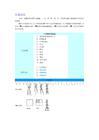
如果你拼错单词,Pages 可以立刻提醒你,便于你更正。无需离开 Pages,你就可以在内置字典中查询单词。如果你想跟踪掌握字数、段落和页数,只需开启“字数统计”功能即可。你甚至可以添加脚注和尾注。
运用查找和替换功能,可进行大小写更正或名称更改等快速编辑操作。只须输入想要替换的单词,Pages 即会找到它在文档中出现的每个位置。你可以逐个替换,也可一次性替换完毕。
iCloud
通过云服务,你可以在你使用的任何设备上创建、编辑和访问你的 Pages 文档。告别复杂的文件系统,轻松管理你的文档,甚至连保存都无需你费心。无论是在你的 Mac、iPad、iPhone 还是 iPod touch 上,你的文档总是触手可及,并随时保持最新状态。你可以在一部设备上创建文档,然后在另一部设备上完成编辑工作。与运行Mountain Lion的 另一台 Mac 共享文件。通过 icloud在 PC 和 iOS 设备之间轻松转移文档。
文件分享
在文件管理器中,你可以找到已创建的所有文档,便捷的缩略图显示让查找更加轻松。将一个文档拖放到另一个文档上面,就能将它们收纳到文件夹中。向上滚动,即可按名称或日期为文档和文件夹分类。
如果有人向你发送 Microsoft Word 文档,你可在 Pages 中打开它。你还可将文档导出为 Word 或 PDF 文件,以便任何人都能打开它。而且,Pages 可以打开用 Mac 制作的 Pages ’09 文档。
你可以与任何人分享你的文档,其中也包括你自己。可以通过电子邮件收发文件,借助iTunes传输文件,或者使用AirPrint功能进行无线打印。
 爱华网
爱华网